Настройка устройств D-Link через SmartConsole Utility
- Recluse
- 23.12.2016
- 27 737
- 7
- 01.02.2017
- 20
- 20
- 0
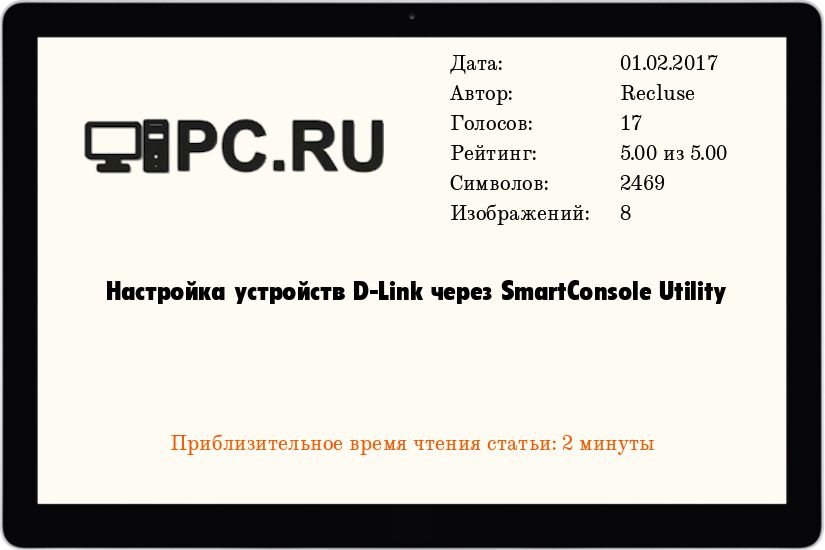
Обнаружение устройств
Запускаем D-Link SmartConsole Utility.exe, нажимаем кнопку "Discovery".
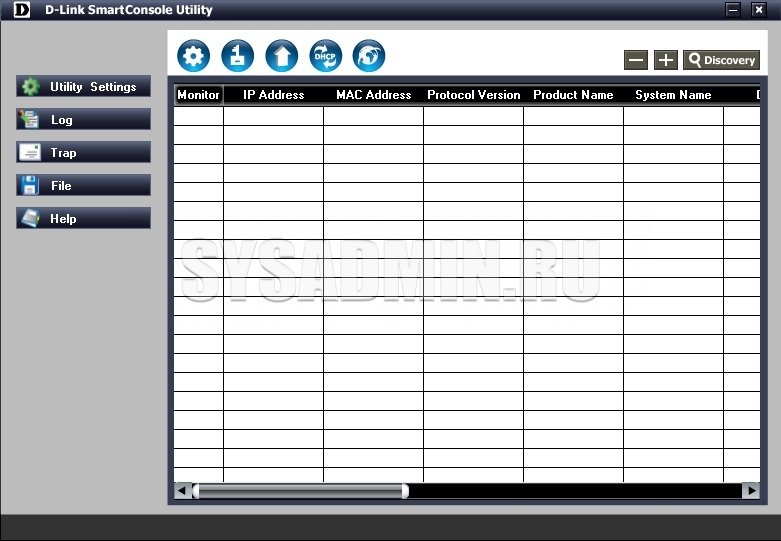
Утилита проведет быстрое сканирование сети и выдаст список всех доступных ей D-Link устройств. Вот тут-то и можно приступать к их настройке.
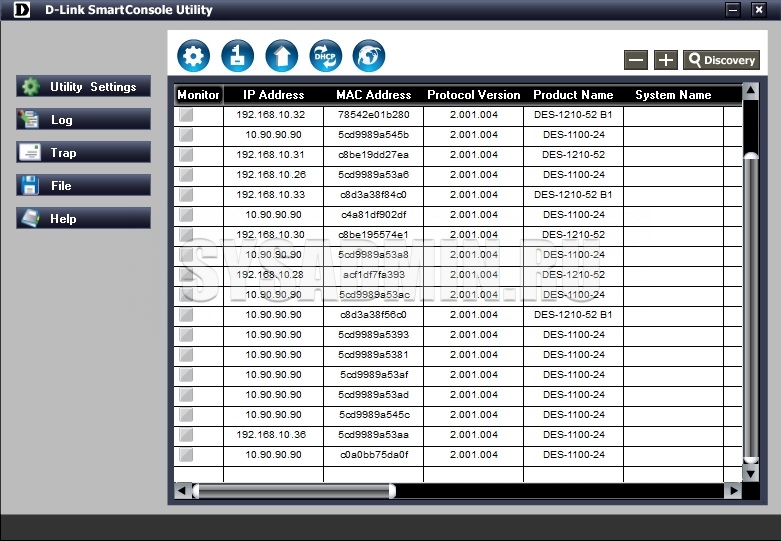
Настройка сетевых параметров
Как видно на скриншоте выше, часть оборудования D-Link уже настроена и имеет ip адреса из сети 192.168.10.0, другая же часть использует ip адрес по умолчанию - 10.90.90.90, что затрудняет настройку каждого из них индивидуально. К счастью, с помощью утилиты можно задать получение ip адреса по DHCP, либо поставить вручную нужный. Делается это следующим образом:
- В списке оборудования нужно выделить необходимый коммутатор, и нажать на значок шестеренки сверху.
- Появится окошко сетевых настроек. Можно задать нужный ip адрес (пункт IP address), шлюз (Gateway), маску подсети (Subnet Mask), имя системы (System Name), месторасположение устройства (Location) и Trap IP. Предпоследние два параметра (System Name и Location) очень желательно заполнить, так как в будущем они могут очень пригодиться для определения местонахождения и идентификации устройства. Trap IP же задает IP адрес сервера, куда будут отправляться trap сообщения.
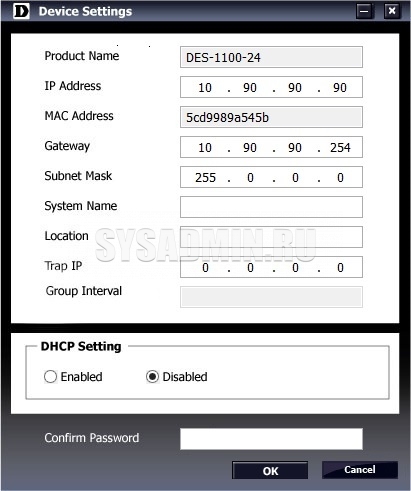
Кроме всего этого, в низу присутствует переключатель, который позволяет включить получение настроек по DHCP.
После того, как все необходимые сетевые параметры будут заданы, необходимо ввести в самом низу пароль администратора. Если, что, то пароль по умолчанию - admin (о том, как с помощью утилиты можно поменять пароль, можно прочесть ниже). Затем, необходимо нажать кнопку OK, после чего нужно дождаться сообщения о том, что установленные параметры применились.
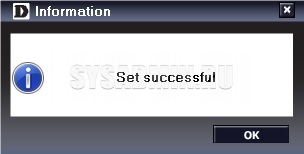
- Так же с помощью утилиты можно обновить ip адрес, получаемый по DHCP, что может быть полезно в случае его изменения на DHCP сервере. Для этого списке устройств необходимо опять выделить нужное устройство, и нажать кнопку с надписью DHCP.
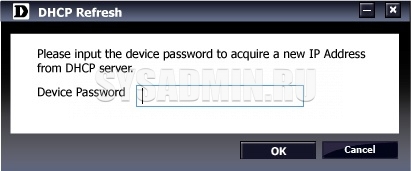
Утилита запросит пароль администратора, после чего запустит процедуру обновления настроек по DHCP. По окончанию применения настроек будет выдано соответствующее сообщение.
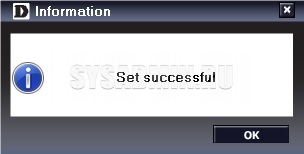
Смена пароля администратора
Для смены пароля администратора, нужно выбрать устройство в списке обнаруженных, и нажать вторую кнопку слева в верхнем меню (с поднятым флажком). Появится окошко, в котором будет предложено ввести старый пароль, а так же новый, причем два раза.
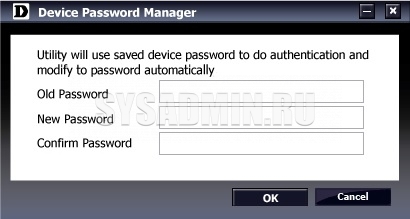
После нажатия ОК произойдет начало процедуры изменения пароля, по применению нового пароля программа выдаст уведомление.
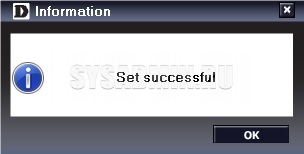
Добавить комментарий для Евгений